Wix 레스토랑: 주문 픽업 시간 변경하기
1 분
중요!
- 이 도움말은 기존 레스토랑 주문 앱에 대한 도움말입니다.
- 현재 Wix에서는 새로운 레스토랑 주문 앱을 출시하는 과정에 있습니다.
고객이 주문을 픽업하기에 편리한 시간을 설정하세요. 방문 수령 시간을 영업 시간으로 설정하거나 일정에 따라 특정 시간을 설정할 수 있습니다. 예를 들어, 픽업 시간을 오후 12시부터 설정하면 고객이 점심 시간에 점심 식사를 위해 도착할 수 있습니다.
음식점 픽업 시간을 변경하려면:
- 사이트 대시보드의 주문 설정으로 이동합니다.
- 포장 주문 탭을 클릭합니다.
- 시간 입력란에 마우스오버한 후편집을 클릭해 픽업 시간을 변경합니다.
- 픽업 시간 설정 방법을 선택합니다.
- 운영 시간: 픽업은 음식점 영업 시간 동안 가능합니다.
- 사용자 지정: 방문 수령이 가능한 특정 요일 및 시간을 설정합니다.
- 요일을 선택합니다.
- 24시간 체크 상자를 선택 또는 선택 해제합니다.
- 선택: 고객이 언제든지 주문을 수령할 수 있습니다.
- 선택 해제: 고객이 주문을 픽업하는 특정 시간을 설정합니다.
- (선택사항) 추가 + 아이콘을 클릭해 다른 요일 및/또는 시간 범위를 추가합니다. 예를 들어, 방문 수령 가능 시간을 월요일-목요일 오전 9시-오후 5시, 금요일-토요일 오전 9시-오후 11시 사이로 설정할 수 있습니다.
- 적용을 클릭합니다.
- 오른쪽 상단에서 저장을 클릭합니다.
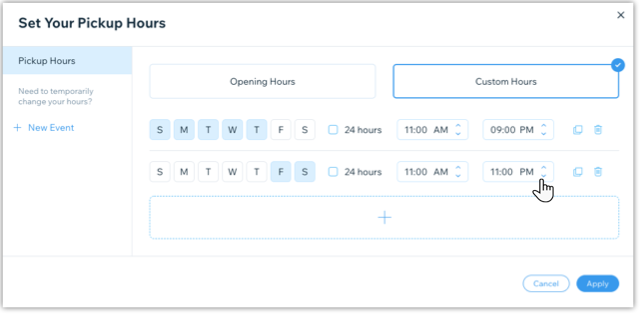
참고:
포장 주문 탭의 버튼 을 클릭해 음식점의 포장 주문 옵션을 일시적으로 비활성화할 수도 있습니다. 비활성화하면 고객이 주문을 픽업하기 위해 음식점에 갈 수 없습니다.
을 클릭해 음식점의 포장 주문 옵션을 일시적으로 비활성화할 수도 있습니다. 비활성화하면 고객이 주문을 픽업하기 위해 음식점에 갈 수 없습니다.
 을 클릭해 음식점의 포장 주문 옵션을 일시적으로 비활성화할 수도 있습니다. 비활성화하면 고객이 주문을 픽업하기 위해 음식점에 갈 수 없습니다.
을 클릭해 음식점의 포장 주문 옵션을 일시적으로 비활성화할 수도 있습니다. 비활성화하면 고객이 주문을 픽업하기 위해 음식점에 갈 수 없습니다.
